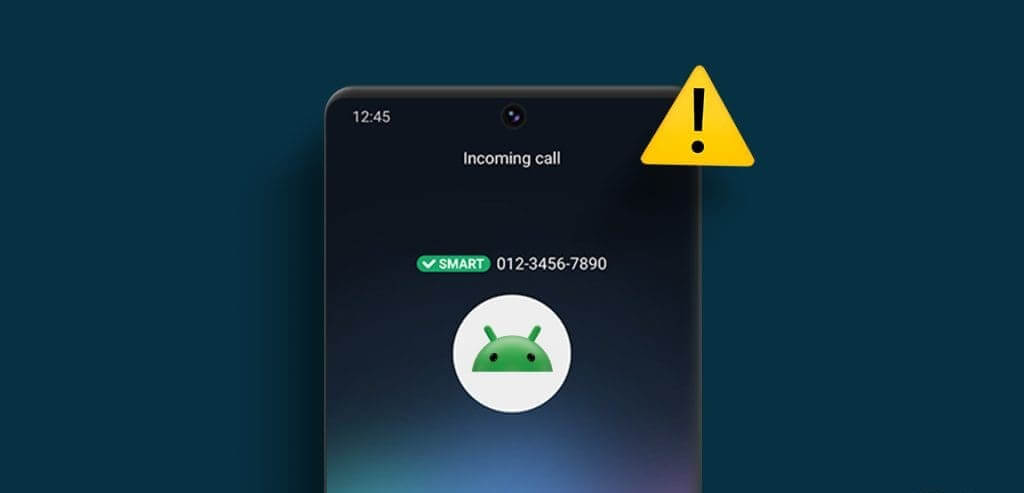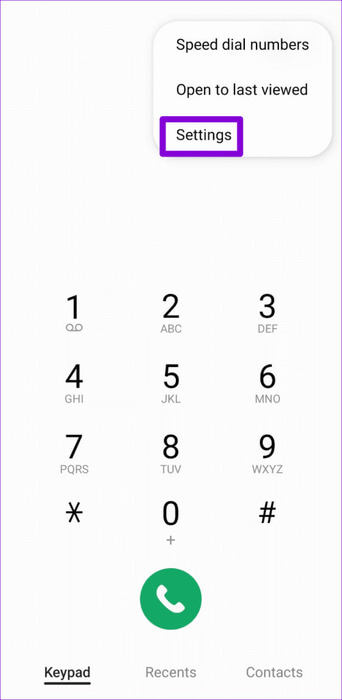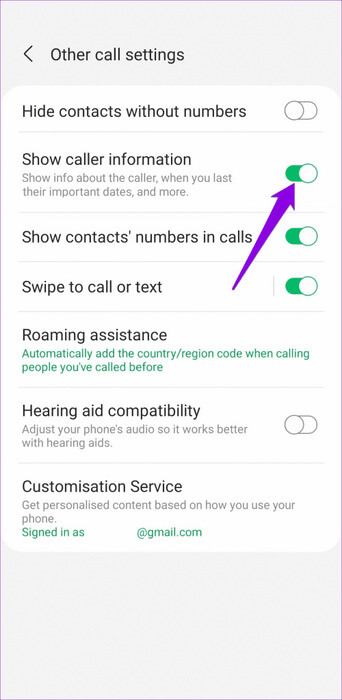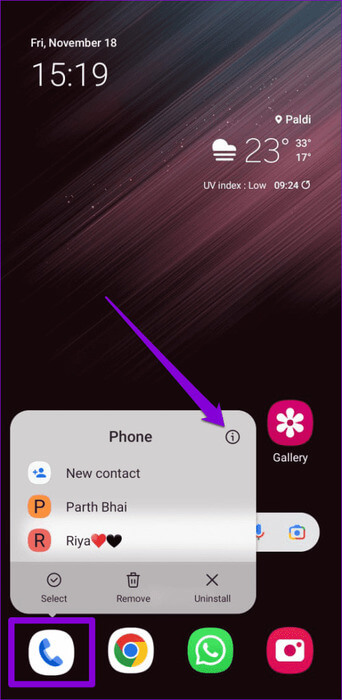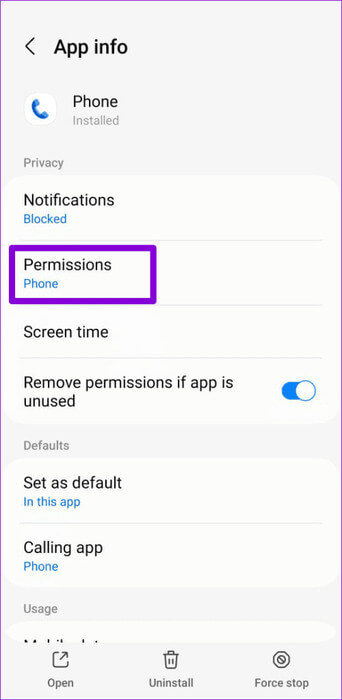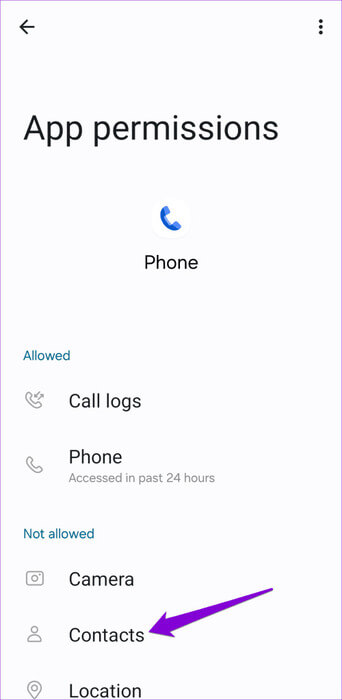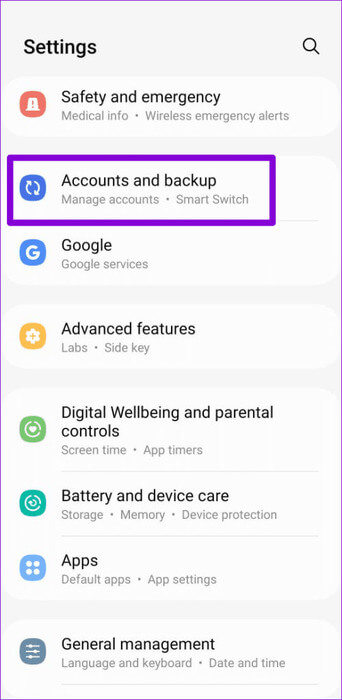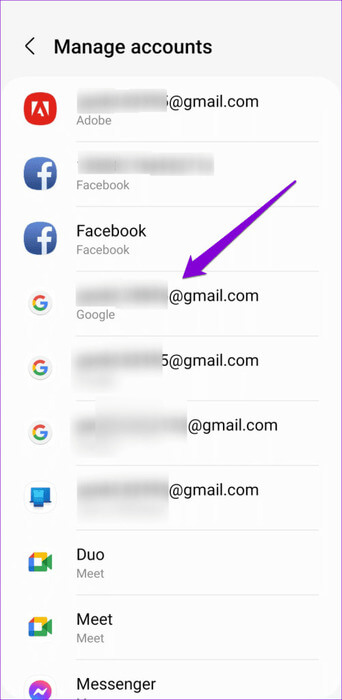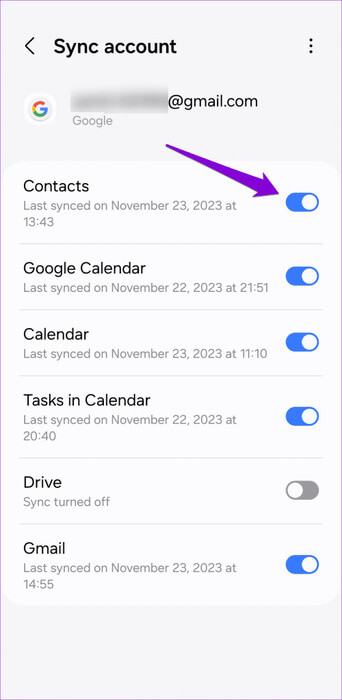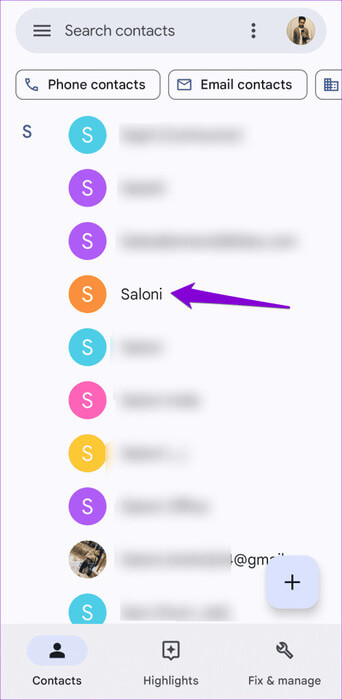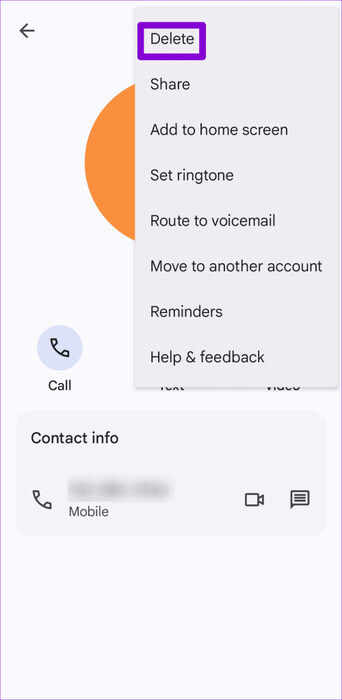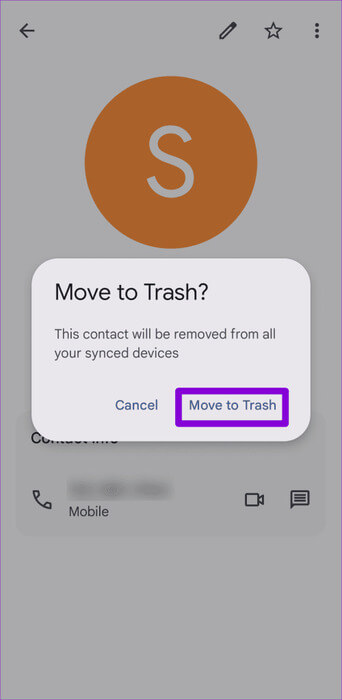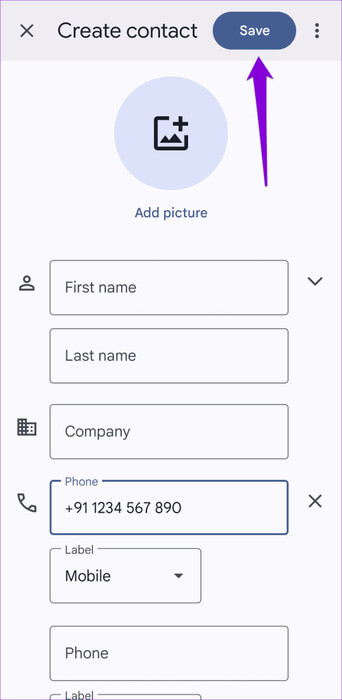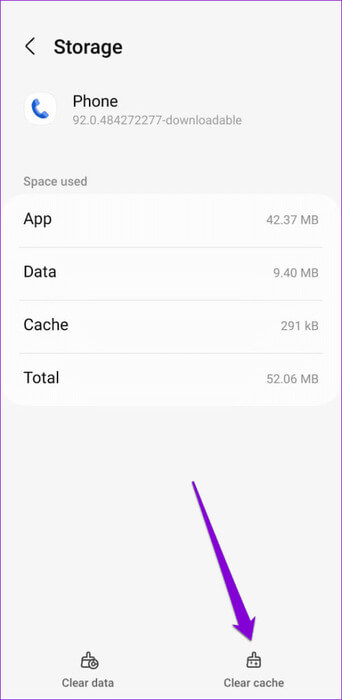Top 6 des correctifs pour ne pas afficher les noms des contacts pour les appels entrants sur Android
Après avoir enregistré un contact sur votre téléphone, celui-ci affiche le nom du contact lorsque vous passez des appels personnels. Parfois, nous enregistrons les numéros avec les noms des contacts simplement pour faciliter ou non la réponse aux appels. Mais si Votre appareil Android a cessé d'afficher les noms des contacts Pendant les appels entrants et afficher uniquement les numéros de téléphone ? Voici les 6 principaux correctifs pour ne pas afficher les noms des contacts pour les appels entrants sur Android.
Cela peut se produire pour plusieurs raisons, allant de paramètres mal configurés à des données de cache corrompues. Ci-dessous, nous avons répertorié quelques conseils utiles qui permettront à votre téléphone Android d'afficher les noms des contacts lors des appels entrants, comme avant.
1. Configurez l'application téléphonique pour afficher les informations sur l'appelant
L'une des raisons les plus courantes pour lesquelles Android n'affiche pas les noms des contacts lors des appels entrants est que vous avez empêché l'application Téléphone d'afficher les informations sur l'appelant. C’est donc la première chose que vous devriez vérifier.
Étape 1: Ouvrir une application le téléphone, Et cliquez sur l'icône de la liste Les trois points verticaux dans le coin supérieur droit, puis sélectionnez Paramètres.
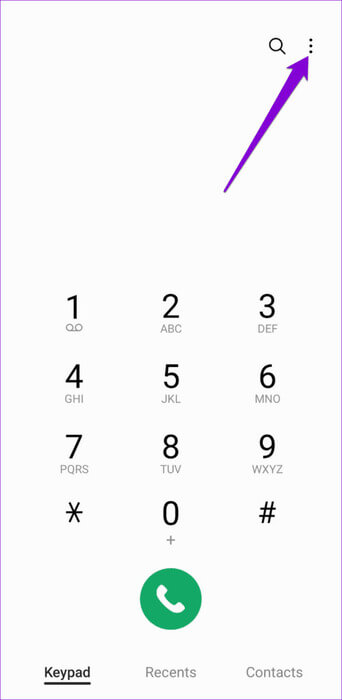
Étape 2: Allumez l'interrupteur à côté de Afficher les informations sur l'appelant.
2. Autorisez l'application Téléphone à accéder à vos contacts
Comme la plupart des applications, elle nécessite une application téléphonique Votre appareil Android est également autorisé à accéder à votre liste de contacts. Si vous avez déjà bloqué cette autorisation pour l'application Téléphone, votre appareil Android affichera des numéros au lieu des noms de contacts lors des appels entrants.
Pour autoriser l'application Téléphone à accéder à vos contacts :
Étape 1: Appui long sur une icône Application téléphonique Et presse icône d'informations de la liste résultante.
Étape 2: Sur la page Informations sur l'application, sélectionnez autorisations.
Étape 3: Clique sur Les contacts Et sélectionnez Autoriser Dans la liste suivante.
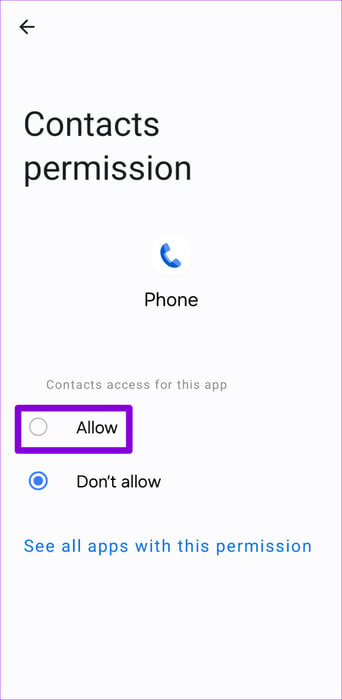
3. Activer la synchronisation de connexion
L'activation de l'autorisation Contacts pour l'application Téléphone peut ne pas être d'une grande aide si votre appareil Android ne synchronise aucun contact. Dans ce cas, vous pourriez également ressentir Problème de recherche de contacts sur votre téléphone Android. Pour éviter ces problèmes, vous devez activer la synchronisation des contacts sur votre appareil Android en procédant comme suit :
Étape 1: Ouvrir une application Paramètres et faites défiler vers le bas pour appuyer sur Comptes et sauvegardes.
Étape 2: Clique sur Gestion de compte Et sélectionnez Votre compte Google Dans la liste suivante.
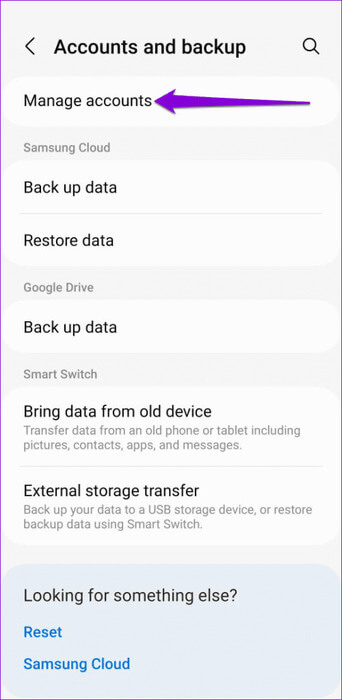
Étape 3: Clique sur Compte de synchronisation et activez la bascule à côté de Les contacts.
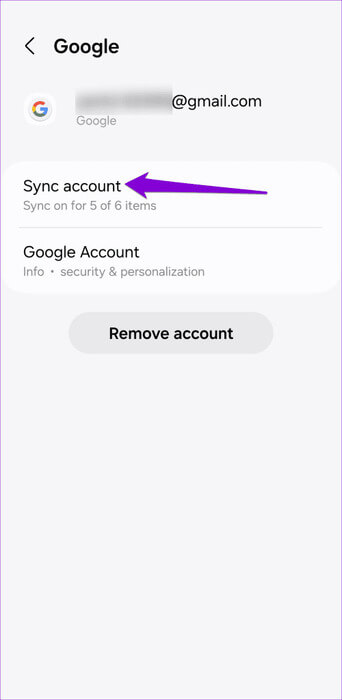
Attendez que votre appareil Android synchronise les contacts.
4. Supprimez le contact problématique et ajoutez-le à nouveau
Votre téléphone Android n'affiche-t-il pas seulement le nom du contact d'une personne spécifique ? Si tel est le cas, supprimez le contact de votre téléphone et ajoutez-le à nouveau. Voici comment procéder.
Étape 1: Ouvrir une application Les contacts. Localisez le contact problématique dans la liste et appuyez dessus.
Étape 2: Appuyez sur l'icône Liste de trois points verticaux Dans le coin supérieur droit et sélectionnez Effacer de la liste résultante.
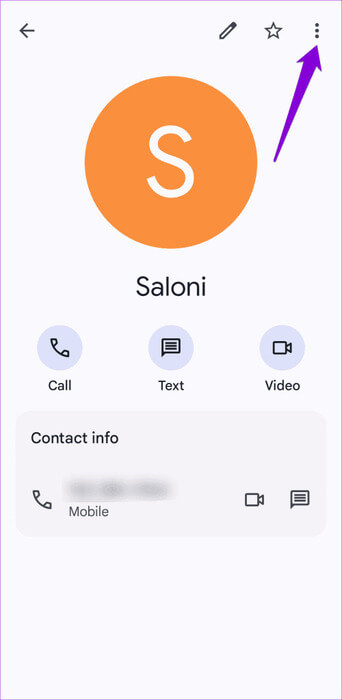
Étape 3: Clique sur Passez à la poubelle À confirmer.
Étape 4: Revenez à l'application Contacts et appuyez sur l'icône du marqueur La combinaison Dans le coin inférieur droit, ajoutez ton contact Encore une fois. Si vous enregistrez un numéro avec un code de pays différent du vôtre, sélectionnez également le code de pays concerné.
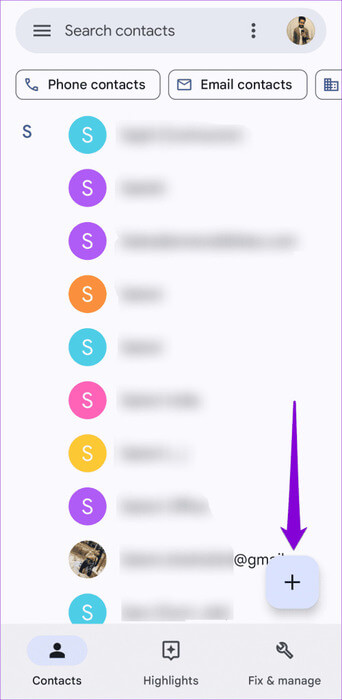
Après avoir enregistré le contact, vérifiez si le problème persiste.
5. Effacer le cache de l'application du téléphone
Il s'agit d'un correctif préliminaire qui peut aider à résoudre les problèmes liés à la plupart des applications sur votre appareil Android, y compris l'application Téléphone. Si le problème est dû à un cache corrompu ou obsolète, le vider devrait aider à résoudre le problème. Cela n'affectera pas les journaux d'appels ou les paramètres de l'application.
Pour vider le cache de l'application Téléphone sur votre appareil Android, procédez comme suit :
Étape 1: Appui long sur une icône Application téléphonique Et cliquez sur l'icône "je" de la liste résultante.
Étape 2: Aller à Stockage Et appuyez sur Option Vider le cache Dans le coin inférieur droit.
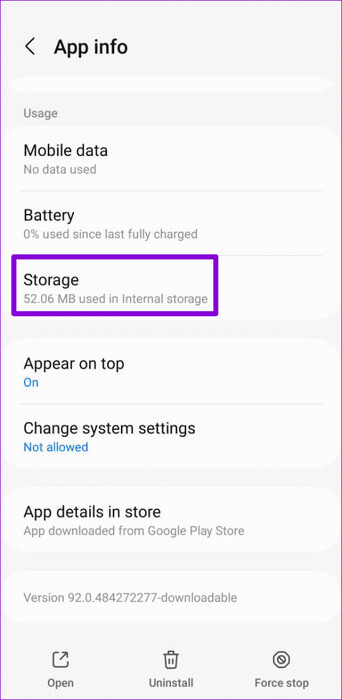
6. Mettez à jour l'application téléphonique
Des bugs dans l'application téléphonique par défaut sur votre appareil Android peuvent également provoquer de telles anomalies. Ainsi, si rien ne fonctionne, vous pouvez essayer de mettre à jour l’application Téléphone sur votre appareil Android en dernier recours.
Accédez au Play Store et recherchez l’application téléphonique. Si une version plus récente est disponible, cliquez sur le bouton Mettre à jour pour l'installer. Ensuite, votre appareil Android devrait afficher les noms des contacts pour les appels entrants.
Clarté dans chaque épisode
Rencontrer des problèmes lors des appels entrants sur votre appareil Android peut être gênant. Les conseils ci-dessus aideront à résoudre le problème ennuyeux des noms de contacts qui ne s'affichent pas pour les appels entrants sur Android. Si vous êtes Rencontrer un problème similaire avec l'application Google MessagesIl est également possible de résoudre ce problème.